Cómo activar/desactivar Numlock al iniciar Windows 10/11
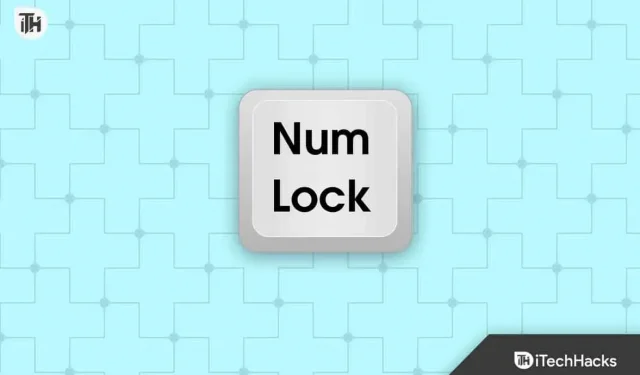
El teclado numérico de su teclado se puede activar y desactivar con Numlock. A través de la tecla Numlock en su teclado (o, en ciertos casos, Numlock + tecla Fn), puede habilitar y deshabilitar Numlock. Sin embargo, esta opción solo funciona si ha iniciado sesión en su computadora. Entonces, ¿qué pasa si desea activar o desactivar Numlock de inmediato? Numlock se puede personalizar, sin embargo, a diferencia de otras configuraciones, no hay una opción en el Panel de control para hacerlo. Este artículo explicará cómo cambiar el estado de inicio del bloqueo numérico en Windows.
Cómo activar/desactivar Numlock durante el inicio de Windows 10/11
El bloqueo numérico se puede habilitar o deshabilitar de varias maneras. Puede lograr esto modificando la configuración del BIOS, los scripts de PowerShell, la configuración del Registro y los comandos de PowerShell. Las formas de habilitar/deshabilitar el bloqueo numérico al iniciar Windows se enumeran a continuación:
1. A través de ajustes de registro
La configuración del registro se puede modificar como su primera acción. Antes de continuar con este paso, le recomendamos crear un punto de restauración para que pueda restaurar su PC en caso de que algo salga mal.
- Presione la tecla de Windows para abrir el menú Inicio en su PC.
- En el menú Inicio , busque el Editor del registro. Desde los resultados de la búsqueda, haga clic en la primera opción que aparece para abrir el Editor del Registro.
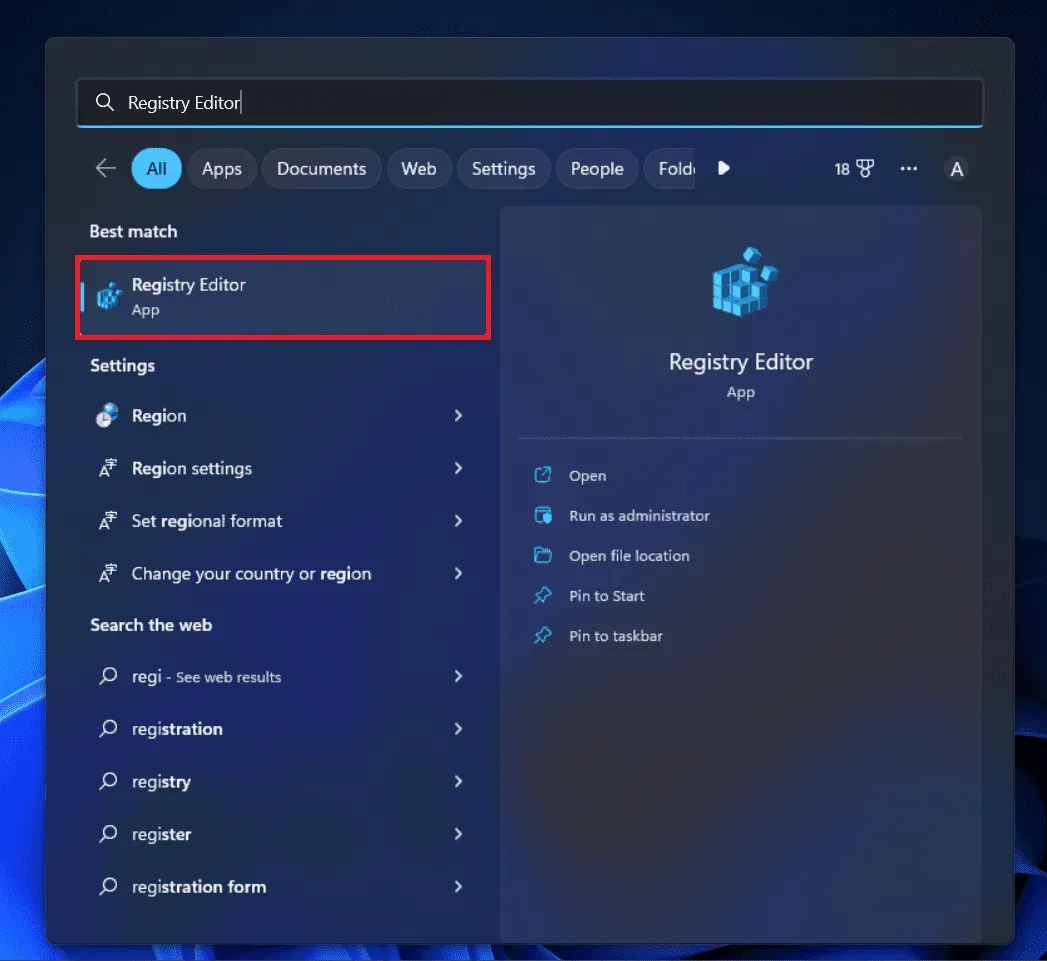
- Dirígete a la siguiente dirección en el Editor del Registro. Puede hacerlo copiando la dirección que figura a continuación y pegándola en la barra de direcciones.
- Computadora\HKEY_USERS\.DEFAULT\Panel de control\Teclado
- En el lado derecho, haga doble clic en la tecla InitialKeyboardIndicators para editarla.
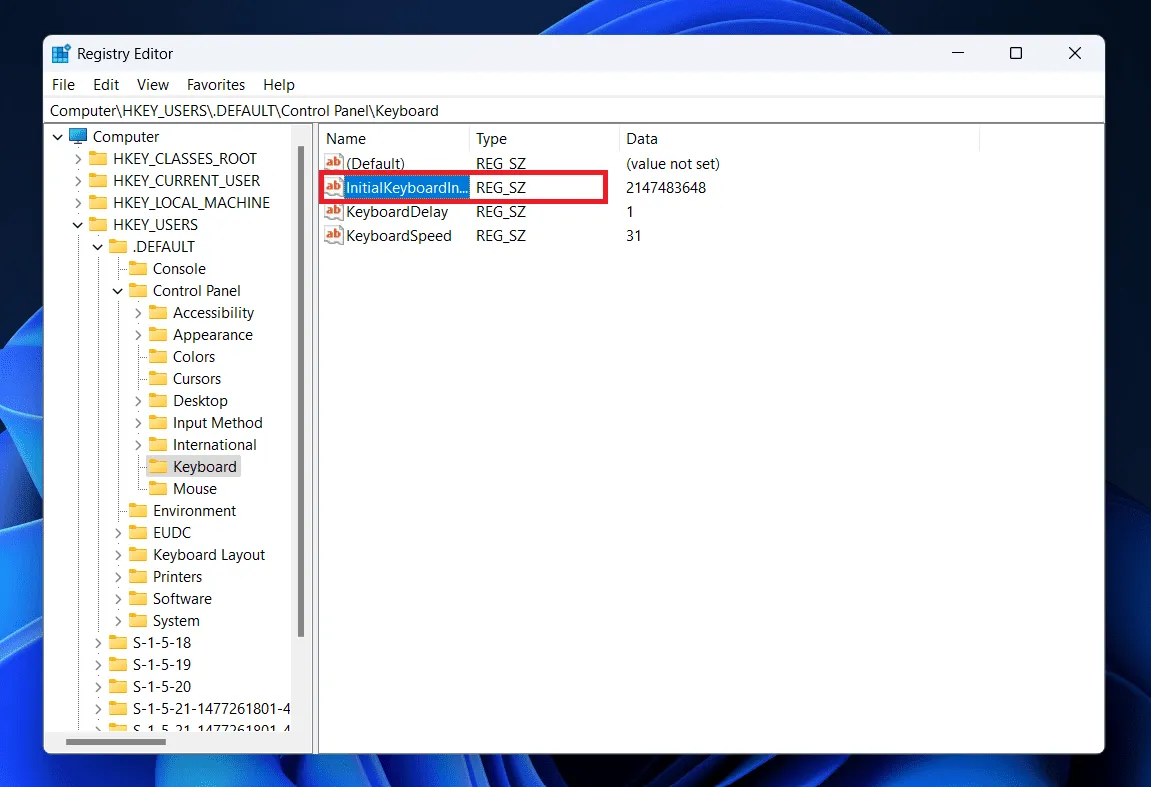
- Puede cambiar los datos del valor a lo siguiente:
- 0 – Para desactivar el bloqueo numérico
- 2 – Para activar Bloq Num
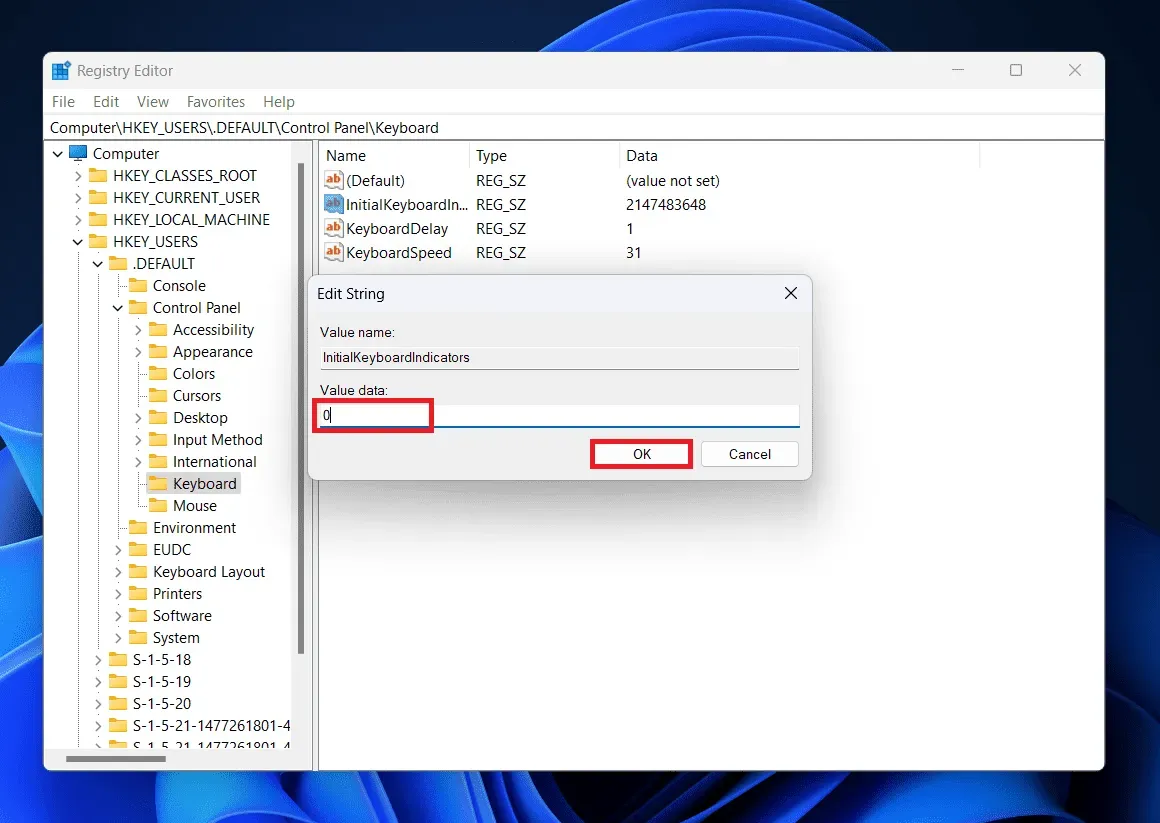
- Una vez hecho esto, haga clic en Aceptar y reinicie su PC para guardar los cambios.
2. Uso de comandos de PowerShell
El comando PowerShell también se puede usar para habilitar o deshabilitar NumLock al inicio. Las siguientes instrucciones pueden ayudarlo a superarlo:
- Presione la combinación de teclas Windows + X y luego haga clic en Terminal de Windows (Administrador) en el menú que se abre.
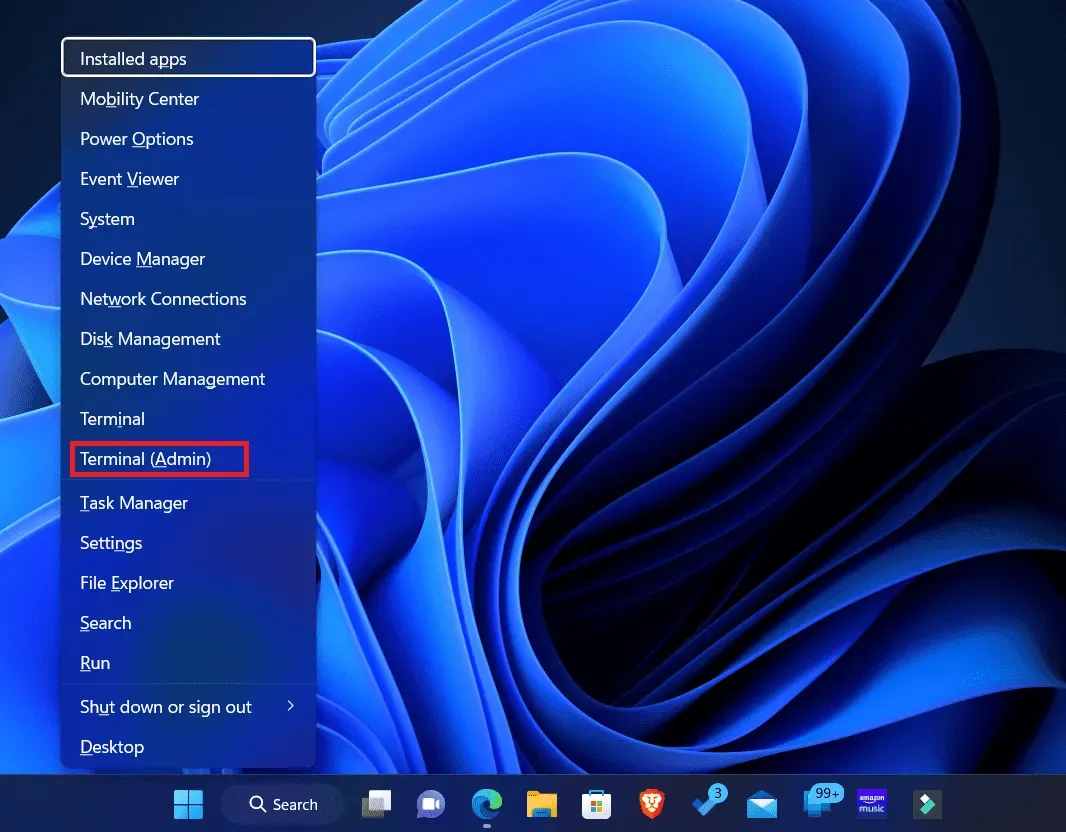
- De manera predeterminada, la Terminal debería abrirse con Windows PowerShell con privilegios administrativos, pero si no lo hace, presione Ctrl + Shift + 1 para abrir Windows PowerShell como administrador.
- Si desea habilitar Num Lock en el inicio de Windows, ejecute el siguiente comando en PowerShell-
- Set-ItemProperty -Path ‘Registro::HKU\.DEFAULT\Control Panel\Keyboard’ -Nombre “InitialKeyboardIndicators” -Valor “2”
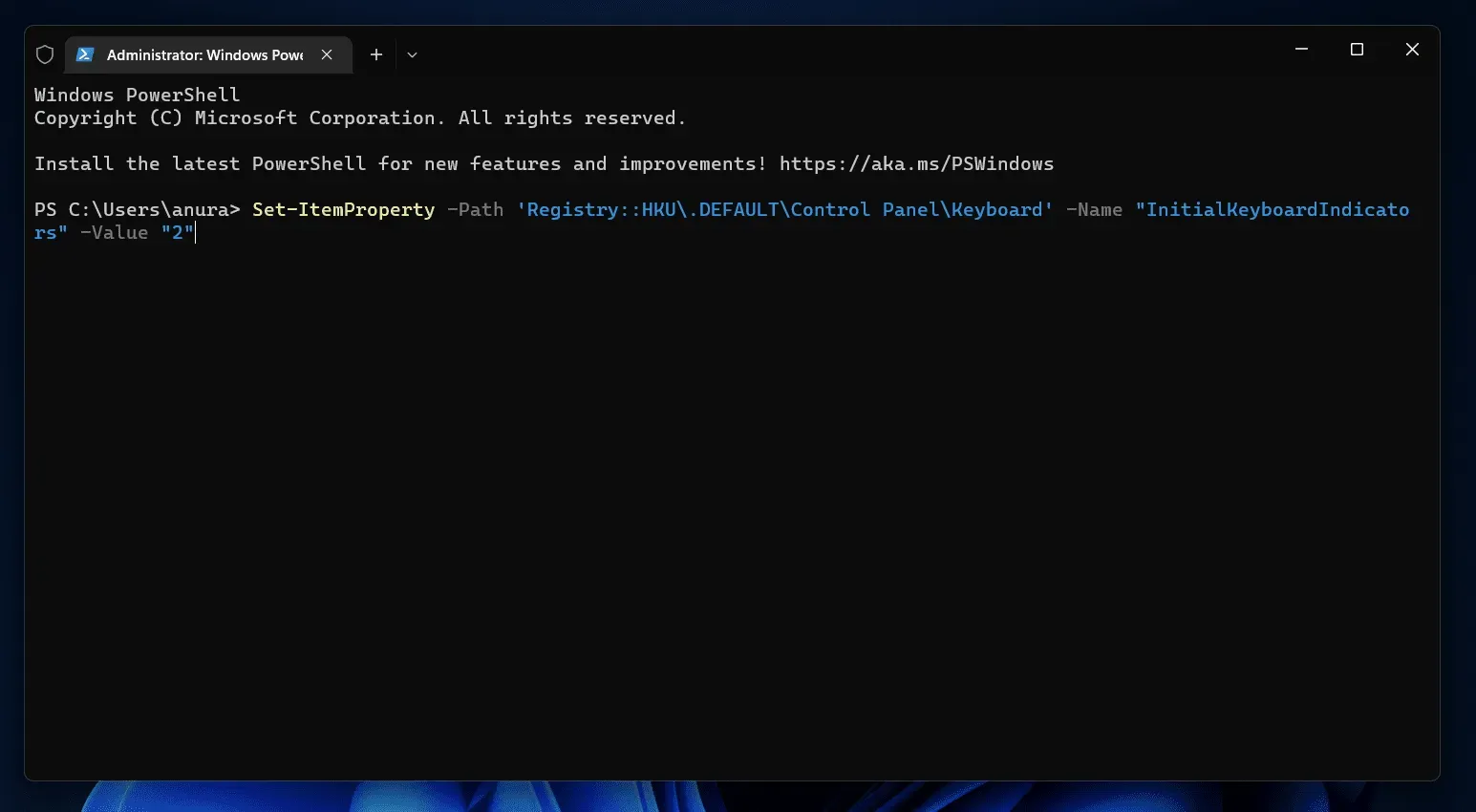
- Para deshabilitar Num Lock al iniciar Windows, ingrese el siguiente comando en Windows PowerShell y presione Enter-
- Set-ItemProperty -Path ‘Registro::HKU\.DEFAULT\Control Panel\Keyboard’ -Nombre “InitialKeyboardIndicators” -Valor “0”
- Después de ejecutar cualquiera de los dos comandos, cierre la Terminal y reinicie su PC.
Usando un script de inicio
Puede modificar la configuración de Bloq Num utilizando un script de inicio. La función Num Lock solo se puede alternar de esta manera, por lo tanto, si ya estaba habilitada, Num Lock se desactivará y viceversa. Se deben seguir las acciones enumeradas a continuación para continuar usando este método:
- Presione la tecla de Windows en su teclado, busque el Bloc de notas y ábralo.
- En el Bloc de notas , copie y pegue el siguiente script:
set WshShell = CreateObject("WScript.Shell")
WshShell.SendKeys "{NUMLOCK}"
- Ahora, presione la combinación de teclas Ctrl + S para guardar el archivo.
- Mantenga el nombre del archivo numlock.vbs y haga clic en Guardar .
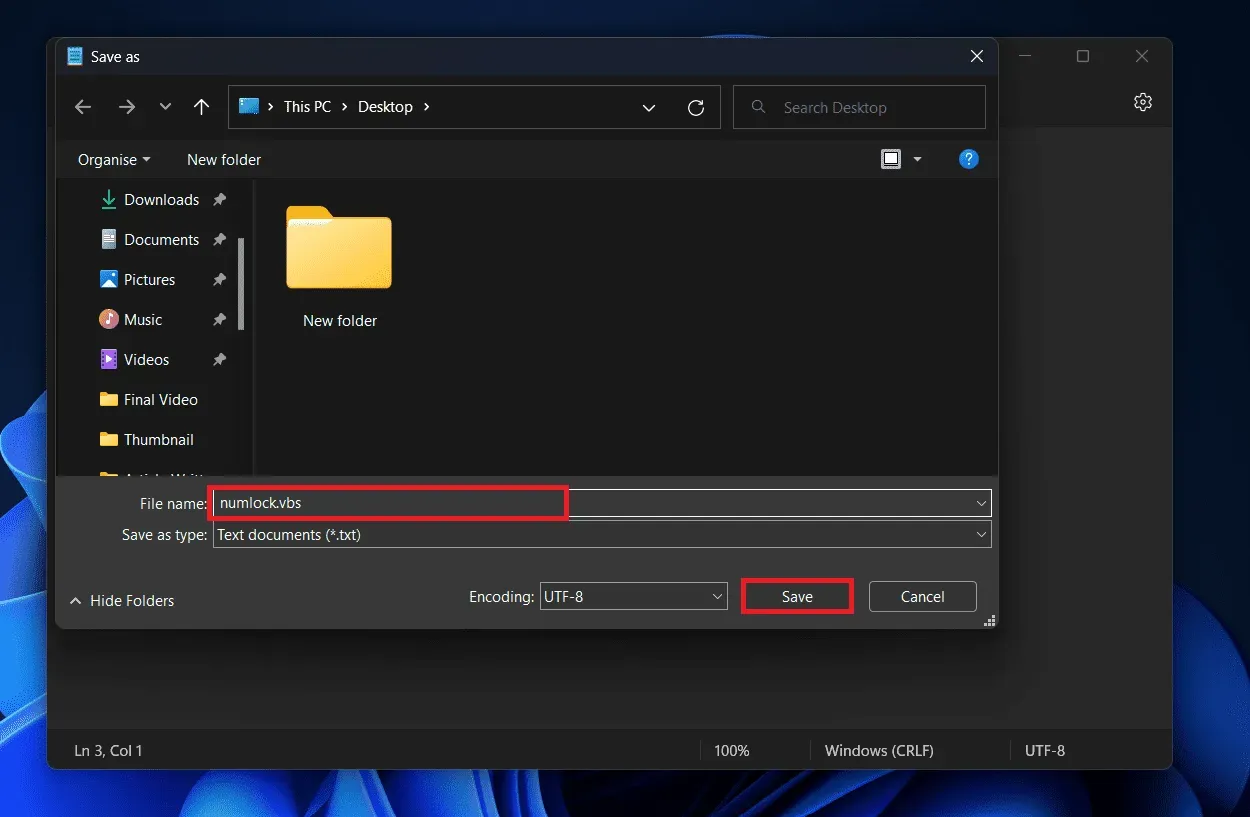
- Una vez hecho esto, presione la combinación de teclas Windows + E para abrir el Explorador de archivos .
- Dirígete a la ubicación donde guardaste el archivo y cópialo.
- Ahora presione la combinación de teclas Windows + R para abrir el cuadro de diálogo Ejecutar . Copie y pegue el siguiente comando en el cuadro de diálogo Ejecutar y presione Enter-
- shell: inicio
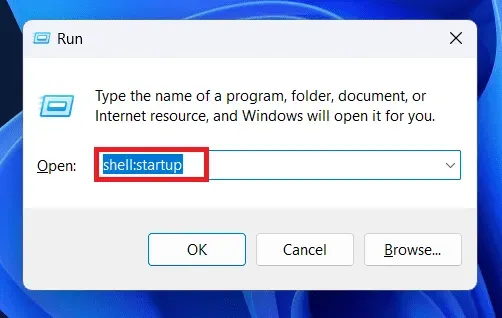
- Esto lo llevará a la carpeta de Inicio del usuario actual en su PC.
- Pegue el archivo que copió en la carpeta Inicio .
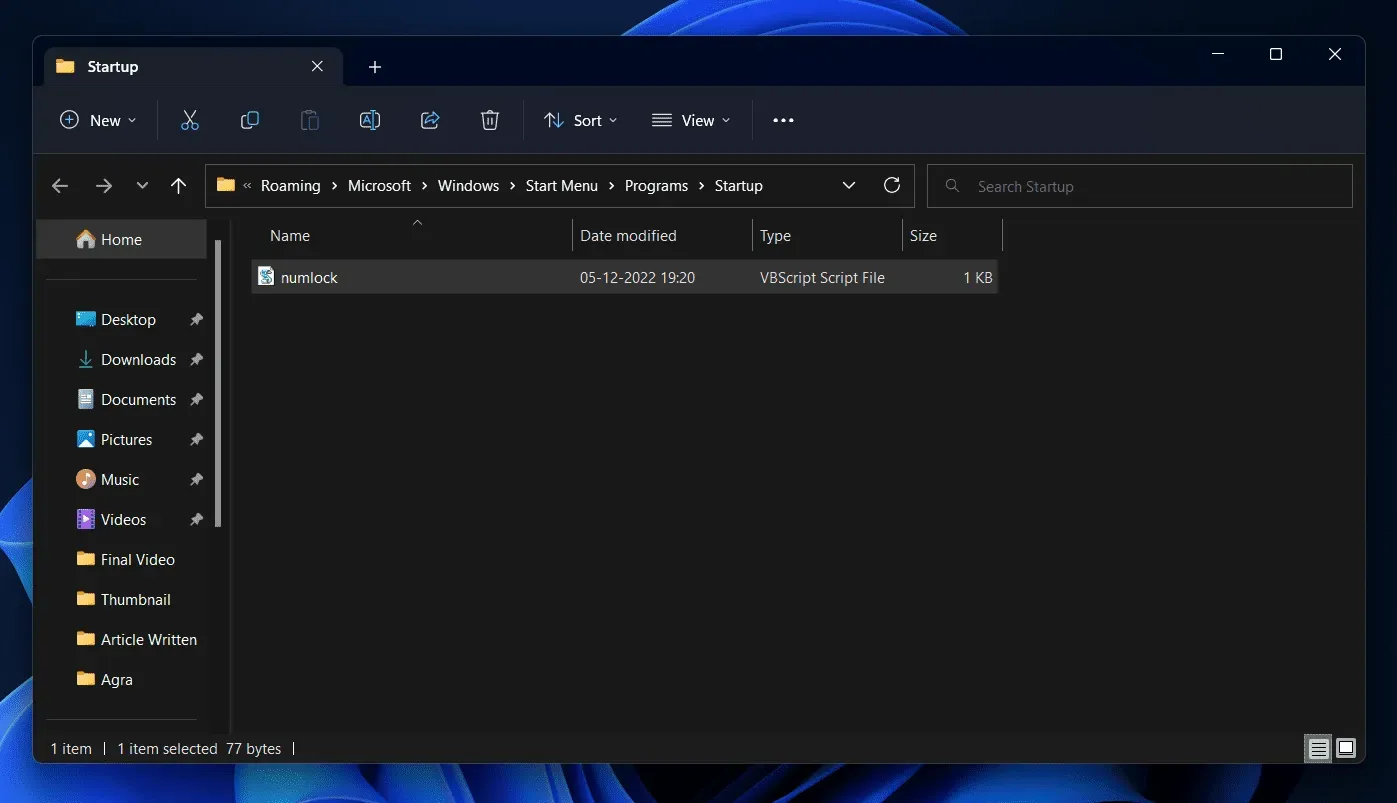
4. Al modificar las opciones del BIOS
Varias computadoras admiten el ajuste de la configuración de Num Lock a través del BIOS. Para obtener instrucciones sobre cómo ingresar a la placa base y modificar la configuración del BIOS para habilitar o deshabilitar el bloqueo numérico, consulte el manual de su placa base o el manual de su computadora portátil.
Conclusión
Puede usar las técnicas antes mencionadas para habilitar o deshabilitar el bloqueo numérico al iniciar Windows. Este artículo está destinado a ser útil, esperamos. Háganos saber en la sección de comentarios a continuación si tiene problemas con alguno de los procedimientos descritos en esta publicación.
preguntas frecuentes
1. ¿Cómo habilito la tecla Bloq Num al inicio?
Para habilitar Num Lock al inicio, abra Windows PowerShell como administrador y ejecute el siguiente comando:
Set-ItemProperty -Path ‘Registro::HKU\.DEFAULT\Control Panel\Keyboard’ -Nombre “InitialKeyboardIndicators” -Valor “2”
2. ¿Cómo desactivar el bloqueo numérico al inicio?
Ejecute Windows PowerShell como administrador y ejecute el comando que se indica a continuación para desactivar Num Lock al inicio:
Set-ItemProperty -Path ‘Registro::HKU\.DEFAULT\Control Panel\Keyboard’ -Nombre “InitialKeyboardIndicators” -Valor “0”
3. ¿La tecla Bloq Num habilita o deshabilita permanentemente el bloqueo numérico?
No, presionar la tecla Bloq Num no activa o desactiva el bloqueo numérico de forma permanente. Si el bloqueo numérico está activado de manera predeterminada, incluso si lo desactivó haciendo clic en la tecla Bloq Num antes de reiniciar su computadora, se encenderá automáticamente.



Deja una respuesta